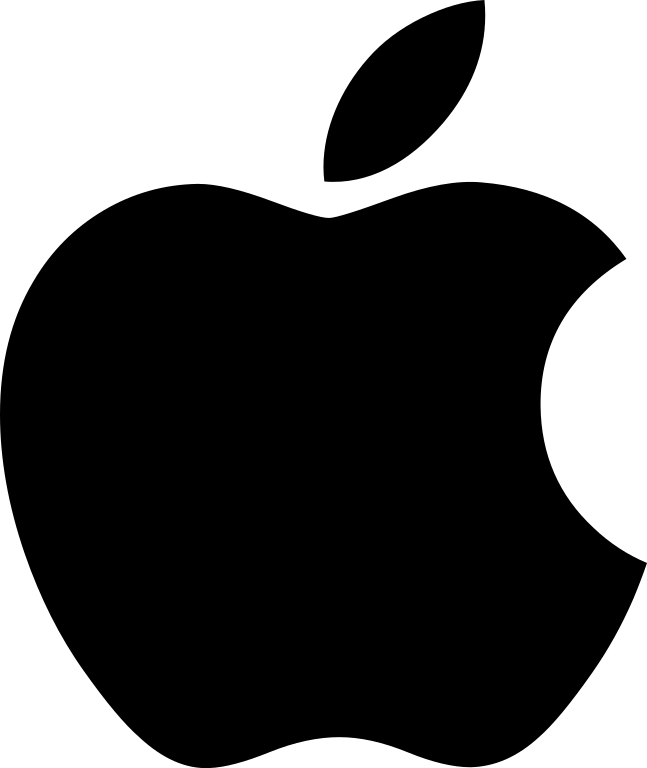Migration inter-domaine MacOS
Introduction
Aujourd’hui, nombreuses sont les entreprises qui intègrent des ordinateurs de la marque Apple au sein de leur parc informatique. Seulement, gérer un ordinateur Apple depuis un domaine Active Directory n’est pas chose facile, n’importe quelle opération peut vite devenir compliquée si elle en implique un grand nombre. Dans cet article, nous allons voir comment migrer simplement un appareil sous macOS (effectué sous Mojave) d’un domaine vers un autre.
Prérequis
Une bonne connaissance de l’environnement macOS est recommandée ainsi que des bases sur l’utilisation d’un terminal sous Unix (Linux, macOS, …) Avant de commencer, il faut s’assurer que les comptes utilisateurs sont configurés pour être en mode mobile. Ainsi les utilisateurs pourront se connecter même si le contrôleur de domaine n’est pas joignable. Pour rendez-vous dans les Préférences Système > Gestion des utilisateurs. Si l’utilisateur du domaine est correctement configuré :
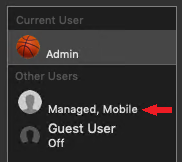
Le cas échéant, il faut activer l’option dans les paramètres d’annuaire : Options > Modifier… > Ouvrir Utilitaire d’annuaire > Bouton Modifier > Sous « Afficher les options », cocher « Créer un compte mobile lors de l’ouverture de session »
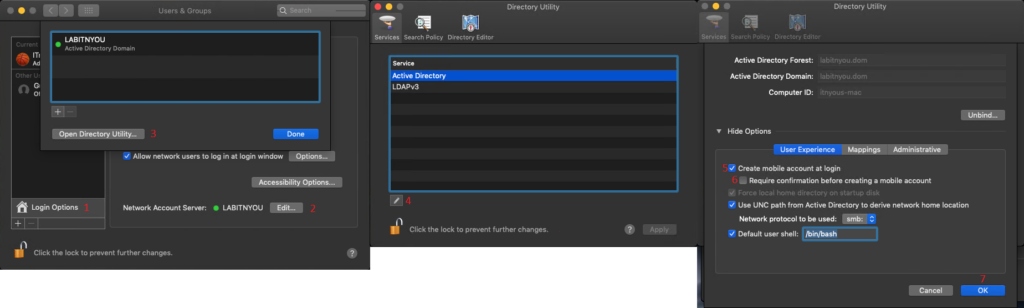
Il faudra faire se reconnecter tous les utilisateurs ayant des données/paramètres en local sur le poste pour que leur compte passe en mode mobile. La migration côté Active Directory ne sera pas traiter dans cet article. Nous considérons que vous avez déjà migré les utilisateurs concernés lors de la migration du domaine avec la solution de votre choix (ADMT, Quest, …) Aussi toutes les actions sont à effectuer avec un compte administrateur local
Sauvegarde des données utilisateur
Comme la manipulation implique de supprimer les utilisateurs, il vous faut une copie des dossiers utilisateurs. Utilisez la solution de votre choix (Veeam, OneDrive, Dropbox, Dossier temporaire en local, ….) pour avoir une copie du contenu du dossier « /Users/ ». !! Time Machine ne peut pas être utilisé comme solution de sauvegarde. Les sauvegardes étant incrémentielles et les fichiers étant gérés individuellement par Time Machine, celle-ci n’est pas une solution fiable ni pratique !!
Déconnexion de l’ancien domaine
Une fois que les données utilisateurs sont sauvegardées on peut commencer la phase de déconnexion de l’ancien domaine. Pour éviter les conflits d’utilisateurs, il faut d’abord supprimer les utilisateurs de l’ancien domaine présent sur le poste. Toujours dans le panneau de gestion des utilisateurs, on supprime tous les utilisateurs du domaine en s’assurant de sélectionner l’option « Supprimer le dossier de départ ». !!! L’action est irréversible, assurez-vous donc de l’intégrité de votre sauvegarde !!!
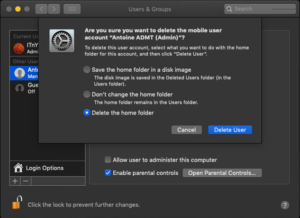
Vous pouvez maintenant déconnecter le poste du domaine : Options > Modifier… > Sélectionner le domaine > Supprimer Il vous sera demandé les identifiants d’un administrateur du domaine ainsi que celui d’un administrateur local.
Connexion au nouveau domaine
Vous avez deux façon de rejoindre le nouveau domaine :
- Si vous n’avez pas de configuration spécifique à faire vous pouvez juste cliquer sur Joindre… et rentrer le nom du nouveau domaine.
- Si vous souhaitez personnaliser votre intégration au domaine (comptes mobile, groupe administrateurs, OU de destination), au lieu de rentrer le nom du nouveau domaine après avoir cliqué sur Joindre…, Ouvrez l’Utilitaire d’annuaire et modifiez le profil Active Directory avant de lier votre poste au domaine.
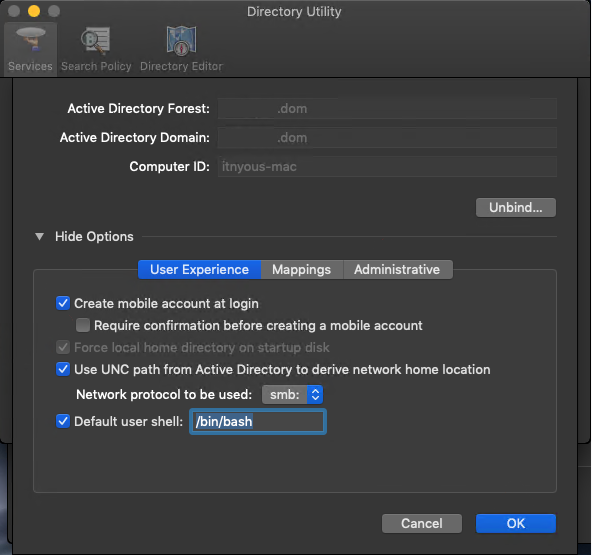
Restaurer les données des utilisateurs
Une fois le nouveau domaine joint, il ne reste plus qu’a remettre en place les données des utilisateurs. Avant toute chose il faut que les utilisateurs se reconnecte une fois sur le poste. Pourquoi ? Comme macOS est basé en partie sur un noyau BSD, il faut d’abord (re)créer l’utilisateur pour que le système lui attribue un identifiant (UID), identifiant obligatoire pour que les utilisateurs puisse réutiliser leur données. Une fois que les utilisateurs se sont reconnectés, il faut transférer, avec un compte administrateur local, les dossiers utilisateurs dans le dossier « /Users ». Faites bien attention à respecter les nouveaux noms d’utilisateur (si applicable): si l’ancien nom d’utilisateur est ‘a.lou’ et que le nouveau est ‘lou.a’ il faudra transférer les données de « /<sauvegarde>/a.lou » vers « /Users/lou.a ». Assurez-vous de redonner les droits sur les nouveaux fichiers (chown utilisateur /Users/utilisateur) sinon les utilisateurs ne pourront pas ouvrir leur session. Il est aussi possible que selon les applications utilisées, certaines données ne soient pas transférée d’un compte à l’autre (applications utilisant des données centralisées en local comme Adobe CC ou Microsoft Office). Ces mêmes applications peuvent nécessité une réinitialisation ou une « réparation » (faite par l’application). Dans ce cas, il vous faudra transférer toutes les données utilisateurs excepté le dossier /Users/<utilisateur source>/Bibliothèque (/Library en anglais).
Conclusion
La migration d’un appareil sous macOS peut être fastidieuse et doit être minutieusement préparée. Si beaucoup de machines doivent être migrées, effectuez d’abord un essai sur 1 à 2 machines afin d’éviter tout imprévu.